
Фотохитрости: быстрый способ подготовить макет фотокниги. Пример простого разворота фотокниги. Увеличить.
Так случилось, что в этом году мне пришлось отпечатать клиентам порядка 5 фотокниг, полностью составленные на основе фотографий, полученных с помощью телефона. Емкость фотографий 8-13 Мегапикселей. Делать фотокниги с чужих фотографий – мучительное занятие, особенно когда их несколько сотен на одну книгу и особенно – когда они с телефона. В таких случаях я использую создание фотокниг с очень простым, но эффективным дизайном типа ‘плитка’ или ‘мозаика’. Также, данный метод я иногда использую и для фотокниг, основанных на фотографиях, сделанных мной на ‘нормальную’ фототехнику.
Суть метода очень проста – для разворота фотокниги я создаю коллаж на основе нужных мне фотографий с помощью программы Google Picasa. Этот коллаж служит разворотом фотокниги, при этом один разворот фотокниги готовится около одной минуты. Для примера, во время создания одного вдумчивого дизайнерского разворота фотокниги обычными методами, уходит около 20-30 минут.
Пошаговая инструкция (картинки кликабельны):
1. Открыть нужную папку с фотографиями с помощью навигации Google Picasa.
2. Выбрать нужные фотографии для разворота. Я рекомендую от 4 до 10 фотографий на разворот.
3. В меню выбрать пункт “Создать Фотоколлаж”:
4. Выбрать тип коллажа “Мозаика”. При этом фотографии практически не будут кадрироваться и сохранять свои естественные пропорции.
5. Задать размер коллажа. Для начала нужно выбрать “Добавить Пользовательское” и создать свой размер, который будет соответствовать размеру разворота для фотокниги.
6. Для фотокниги формата 20 см на 30 см я задаю размер 46 на 32. Данный размер определяется опытным путем. Разворот фотокниги 20 см на 30 см приблизительно должен быть 40 см (две ширины) на 30 см (одна высота). Более точные размеры зависят от требований фотолаборатории (процент обрезки по краям и т.д.).
7. Создать коллаж. Файл с коллажем обычно появляется в стандартной папке ‘Изображения’ и подпапке ‘Picasa’.
8. Подготовить шаблон разворота фотокниги.
9. Вставить коллаж в шаблон разворота и подогнать его к нужному размеру (функция в ADOBE Photoshop ‘Свободное трансформирование’, быстрый вызов по ‘CTRL+T’). В данном примере разворот фотокниги формата 20 см на 30 см вертикальной ориентации требует подготовить файл плотностью 300 точек на дюйм и размерами 4819 на 3425 пикселей. Picasa сгенерировала файл размером 5120 на 3561 пикселей, чего вполне достаточно и даже избыточно для создания разворота фотокниги.
На примере центральная линия изгиба фотокниги проходит и ‘режет’ розу на одной из фотографий, таких ситуаций лучше избегать, поменять некоторые фотографии в коллаже и сгенерировать/создать его снова. Дополнительно можно экспериментировать с цветом и толщиной разделительных линий мозаики коллажа.
Комментарии к этой заметке не требуют регистрации. Комментарий может оставить каждый.
По теме еще советую заглянуть в статью ‘Мегапиксели и Фотокниги‘.
Материал подготовил Аркадий Шаповал.

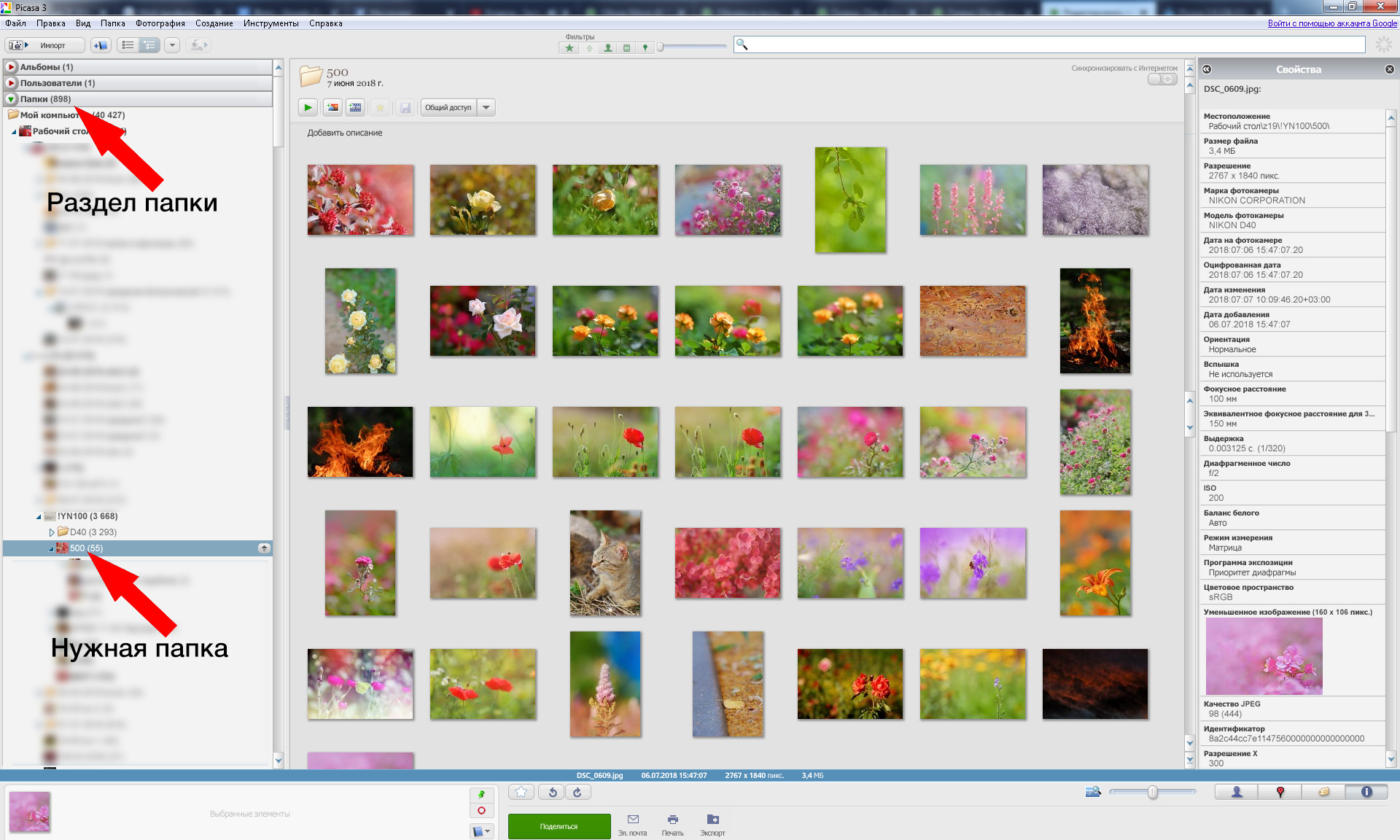
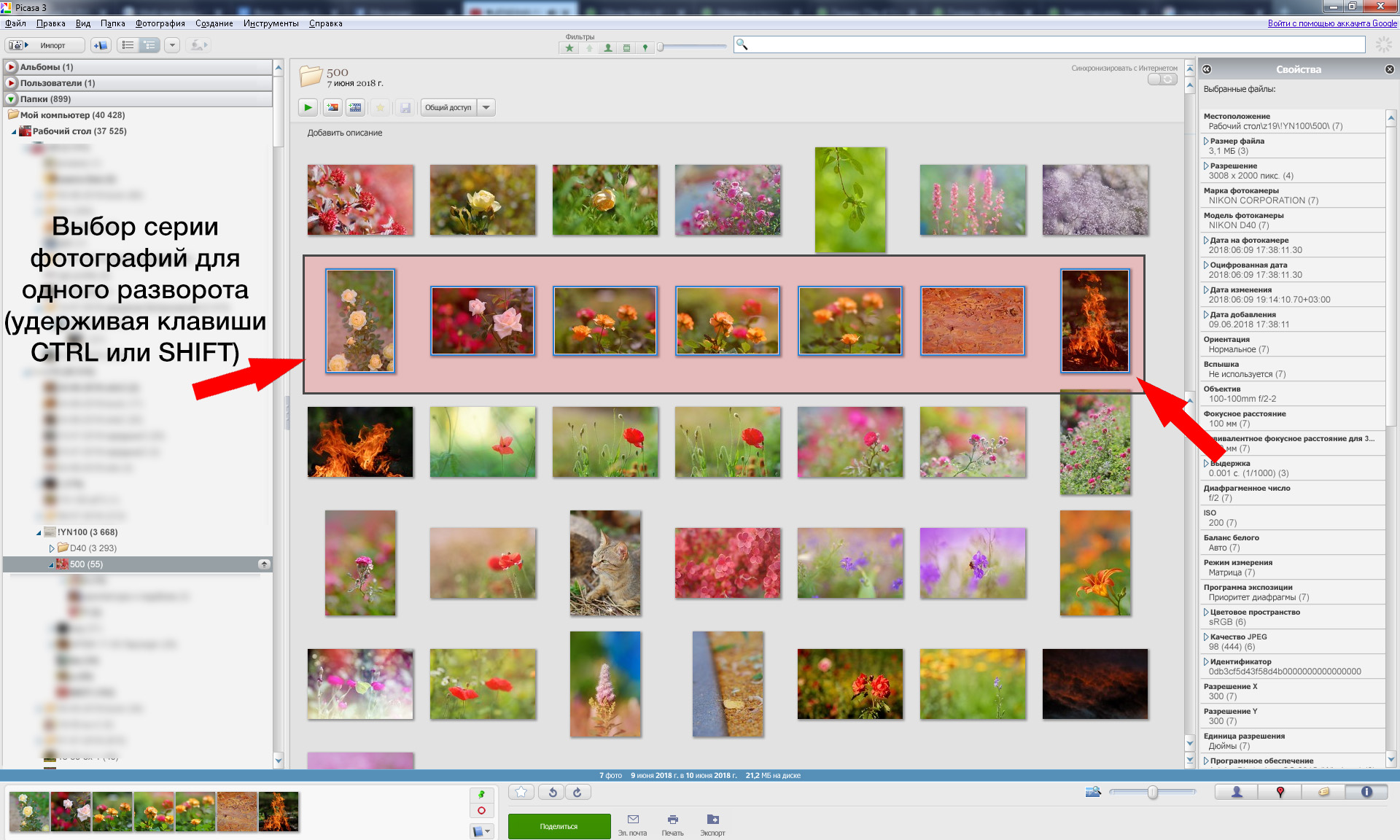
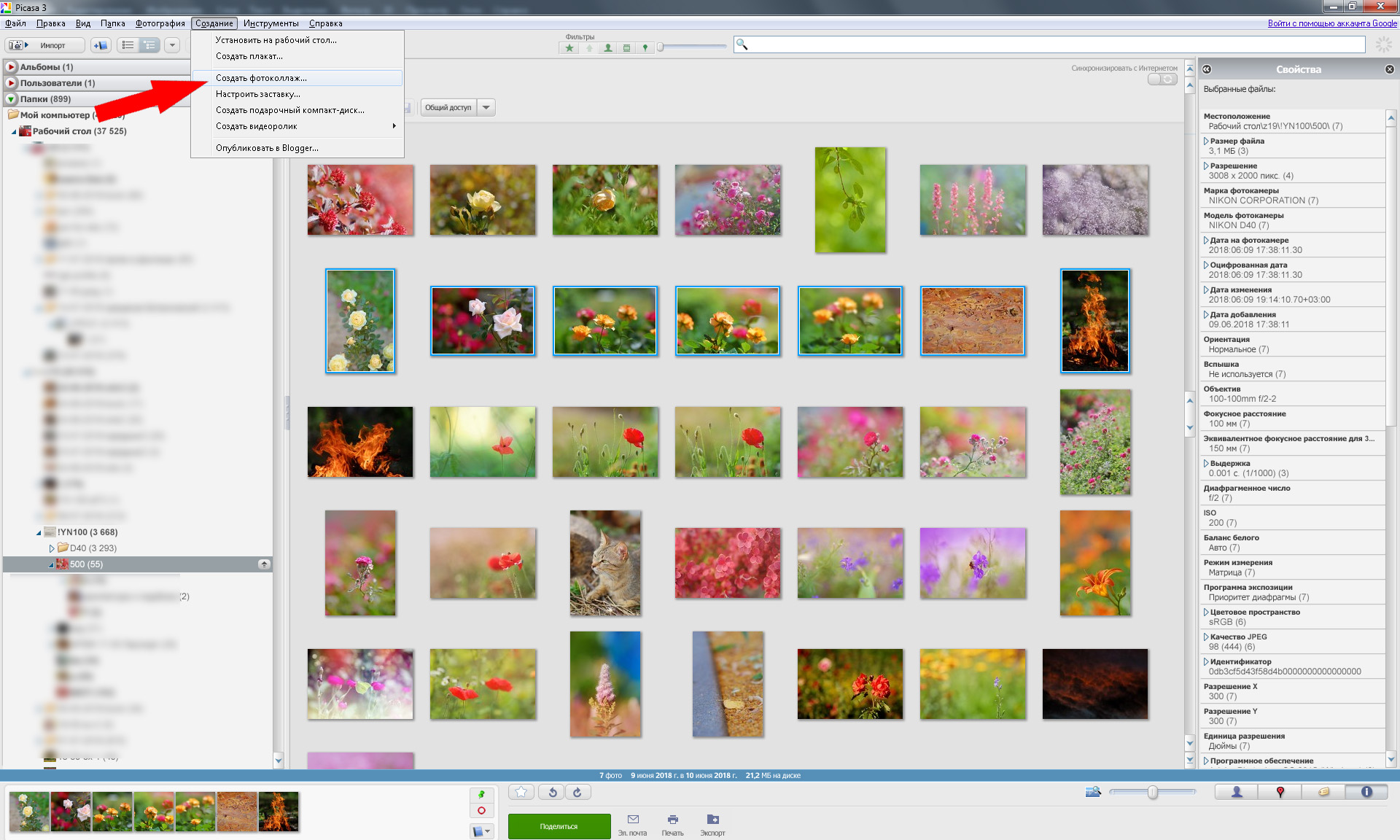
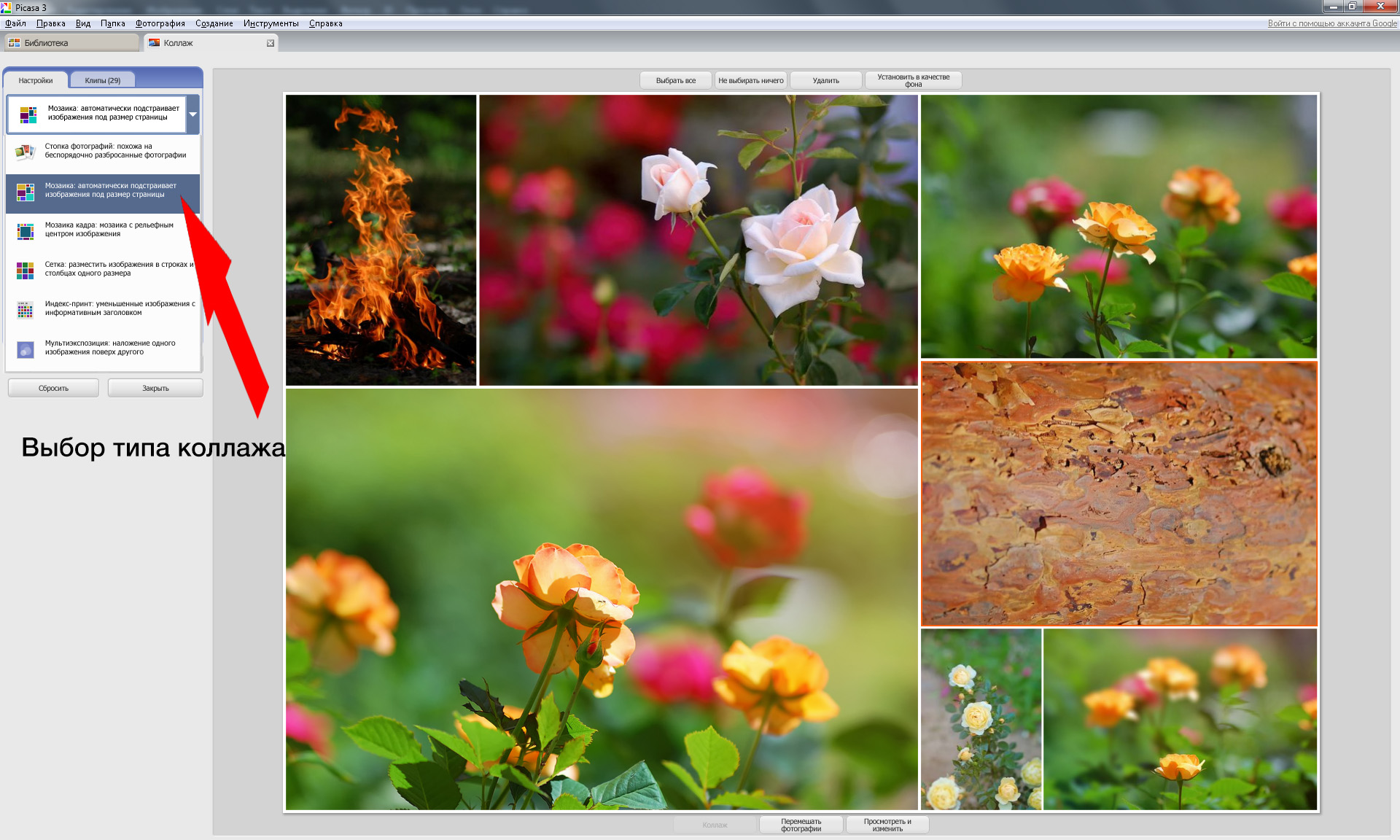
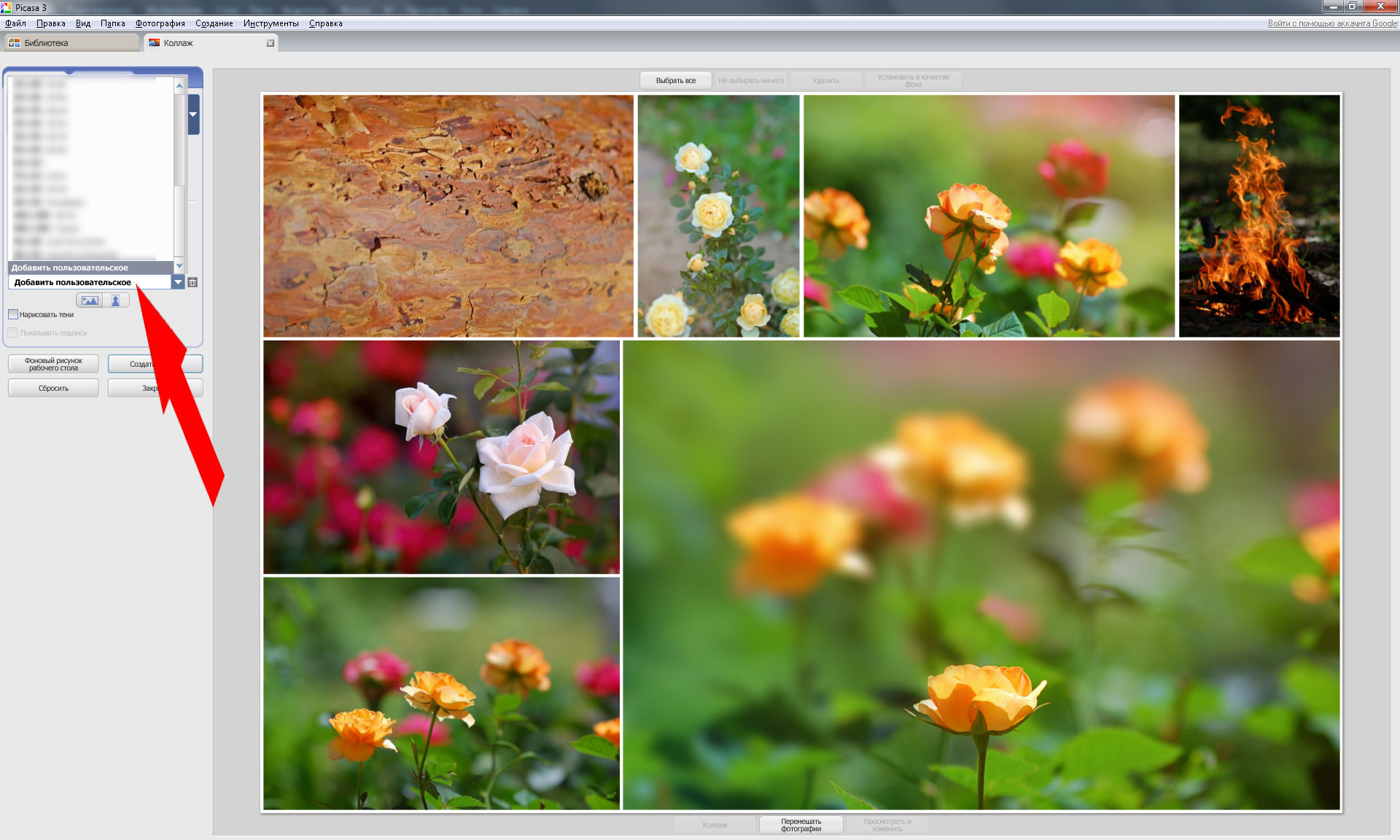
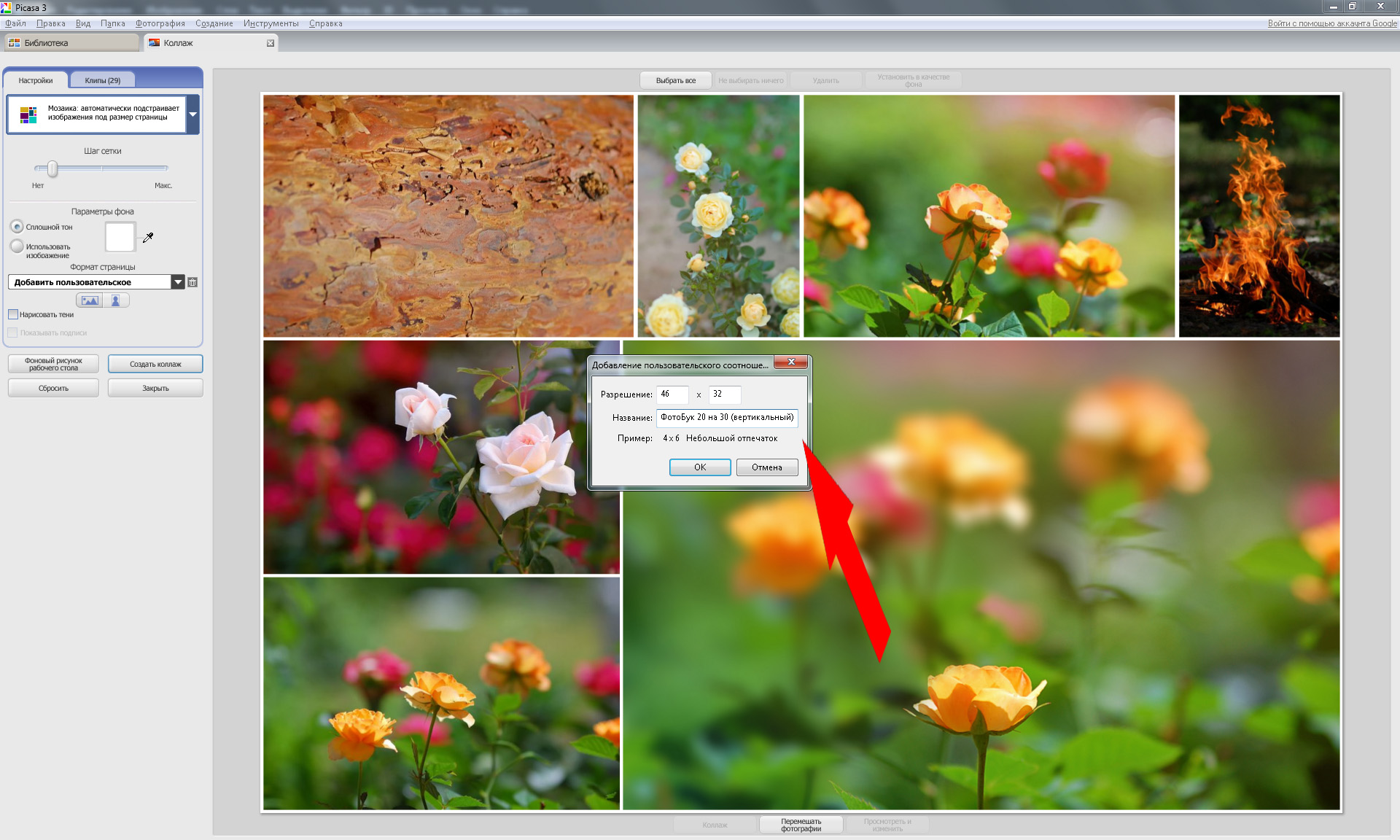
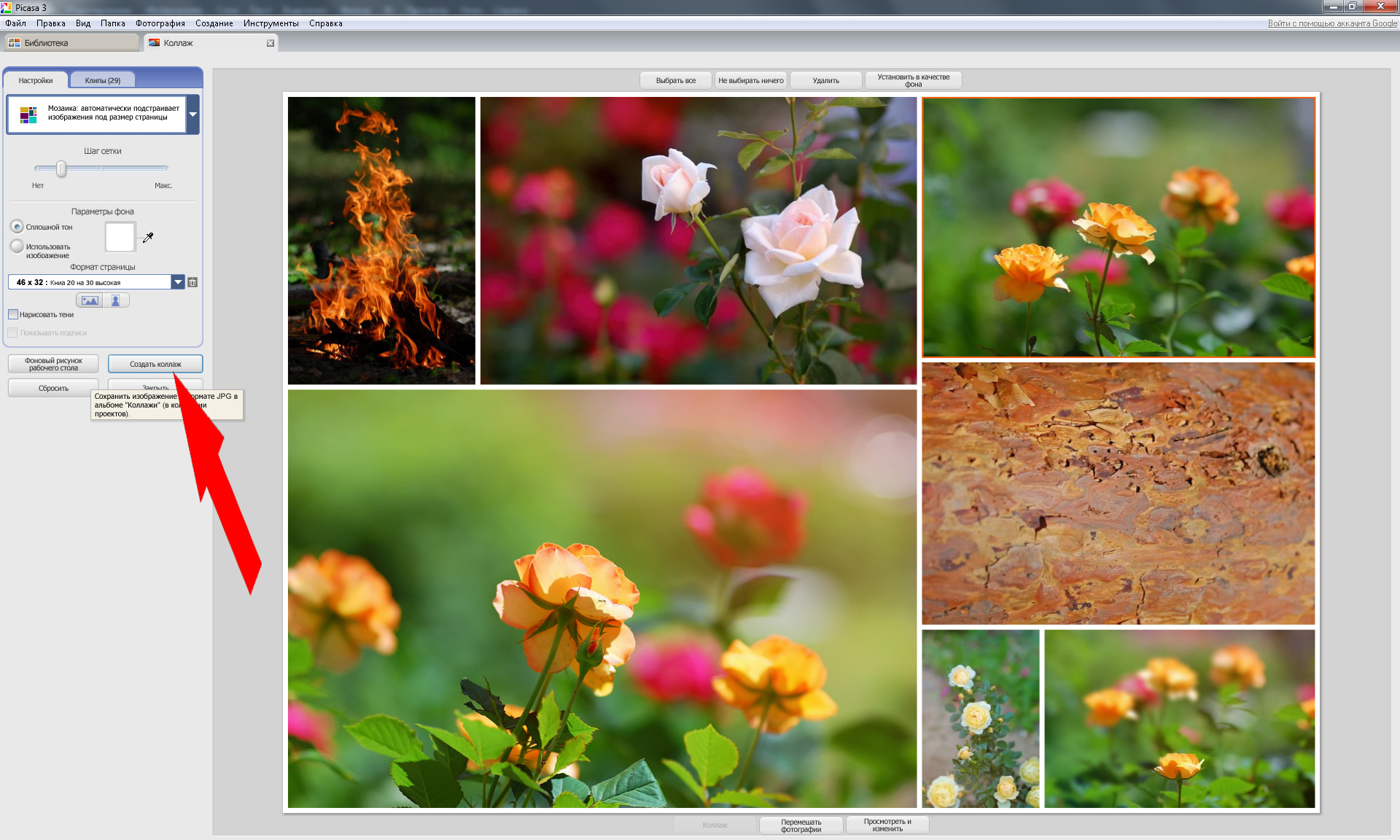
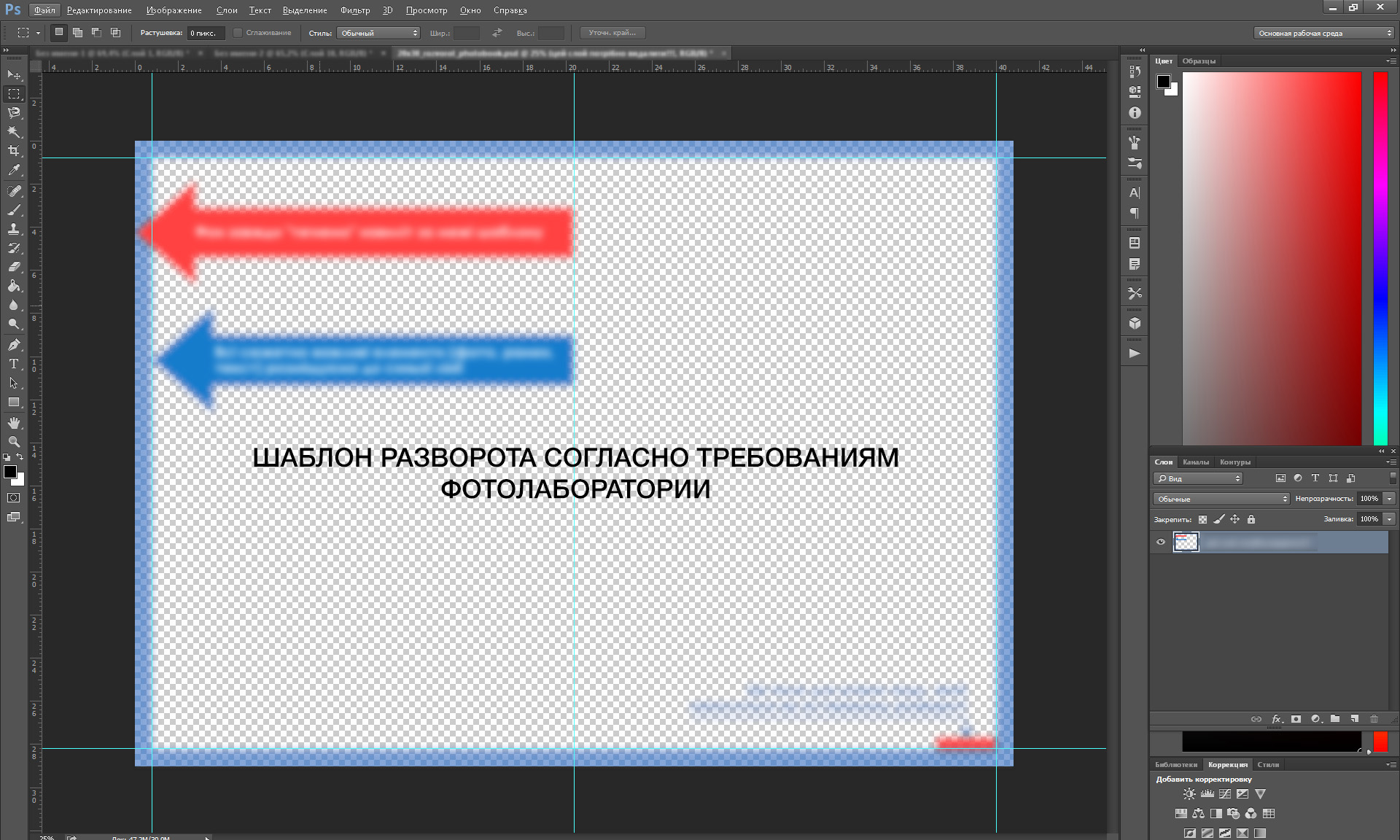
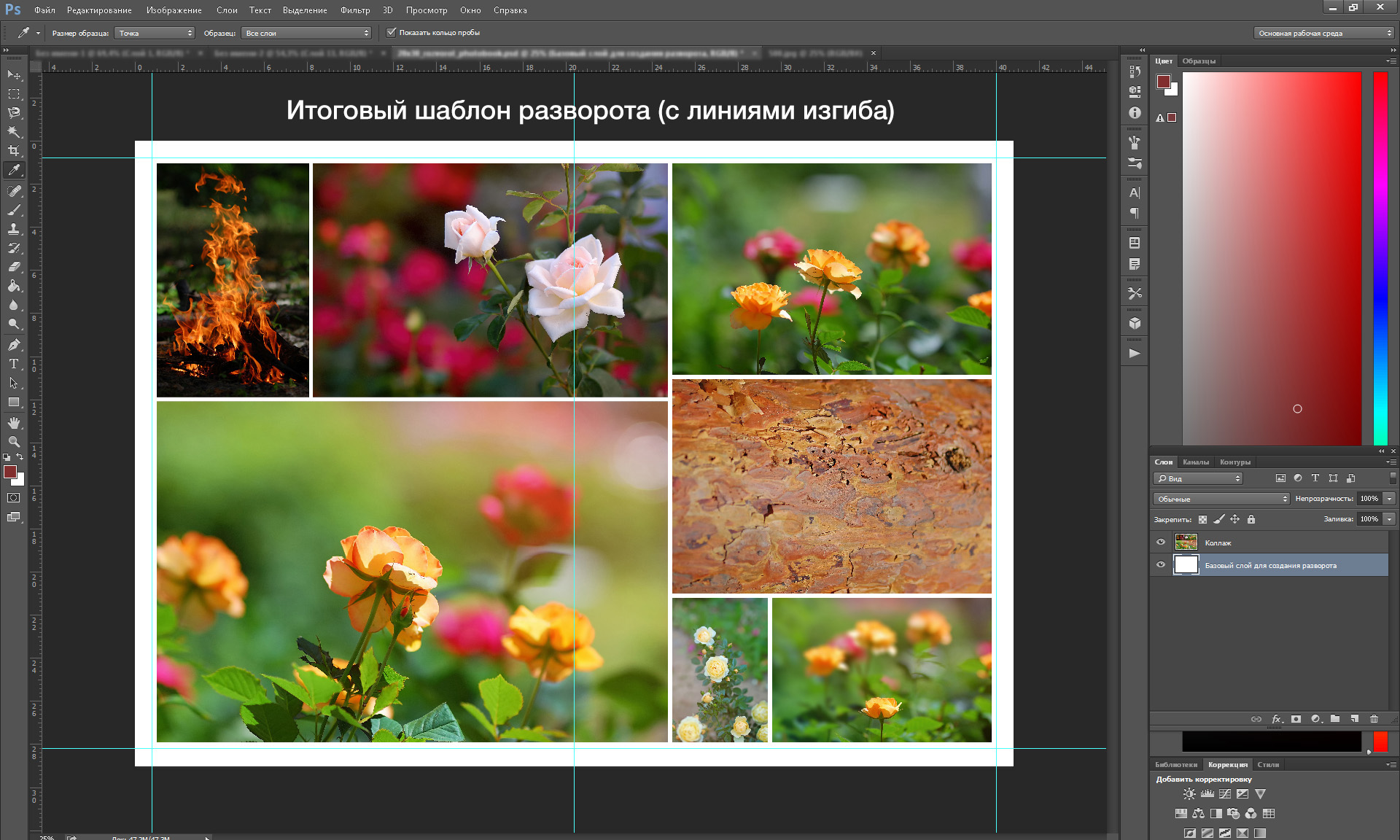

А если верстать по одной странице?
Если печать на развороте не нужна (фотографии не переходят с одной страницы на другую), то просто по аналогии.
Если же две страницы перетекают одна в другую, то вариантов много. Один из самых простых – сделать разворот, а потом “разрезать” его пополам с учетом вылетов.
Аркадий, добрый день.
А как вы готовите фотокниги “обычными дизайнерскими методами”? Если не сложно, поделитесь, плз, основными методами, как строится работа.
Это сложный философский вопрос, который включает в себя отбор фотографий, подбор темы оформления и достаточно долгого усидчивого ковыряния в фотошопе.
Хорошая, а главное “практичиская” статья. Спасибо автору.
При генерирование програмой коллажа, рамеры, стыки, размещенее фотографий происходит автоматически (на усмотрение самой программы)?
Да, но после предварительной генерации можно менять фотографии местами (просто мышкой перетаскивая), а также “перемешать” фото и их расположение заново. Толщина стыков и их цвет регулируется там же.
Верстать альбом в PH – это жестоко. Есть же специальные программы, они упрощают процесс и эканомят время. InDisign например.
Интересно, кто из фотографов не верстает фотки в Фотошопе?
Лучше – InDesign. Ещё лучше, быстрее и проще – Smart Albums. Ответ на предыдущий вопрос, кто из фотографов не верстает фотокниги в Фотошопе – практически никто, кто дорожит своим временем.
aweasome !
Несколько лет для верстки фотокниг использую CorelDraw, с поледующим экспортом в джипег.
CorelDraw хорош был бы для этого, но экспорт в джепег… сильно цвета портит, CorelDraw для вектора, увы- растровые портит для меня сильно заметно …
Лично для меня, лучшей программой для создания фотокниг является DG FOTO ART Gold..
Чего спорить? Пикасы уже нет
Но на файлопомойках то есть наверно?
Спасибо за эту полезную статью ! Хоть и не печатаю именно фотокниги, но составлять и печатать коллаж приходится и тут так хорошо все описано !
Крайне рекомендую замечательную и функциональную програмку FotoFusion v5. Там и создание автоколажей, и работа со слоями, рамками, текстом, и т.д.
Аркадий, большое спасибо! Я бы даже сказал, огромное спасибо!
Спасибо! Очень облегчает труд по компоновке.
Почему не делаете в лайтруме? Насколько я понял, это основной Ваш инструемнт. Загрузил, обработал, построил коллекцию и разложил её на фотокнигу.
Я много как делаю, Lightroom тоже один из вариантов
Отличная статья! Спасибо Аркадий!
Пользуюсь Смарт Альбумс (мой фаворит!), делаю там и фотокниги, и коллажи для соцсетей. Получается минималистично и аккуратно, ненавижу виньетки и рюшечки. Если надо текст добавить, то в фотошопе потом накладываю на экспортированный джипег, т. к. у меня почему-то Смарт Альбумс рандомно сдвигает нормально расположенный текст вбок. Лайтрум безобразно работает с фотокнигой и сильно грузит комп. Индизайн для меня сложноват показался. Видела, как профи верстальщик в Кореле фотокниги делал, но размер файла гигантский получается, неудобно. В ФШ приходится работать с готовыми шаблонами фотоальбомов для школ (очень не люблю…), неудобно очень.